登録日: 2020-04-05 更新日: 2020-04-05
公開直前の「Lubuntu 20.04 LTS」の未公開版(ベータ版)をUSB メモリにインストールしました。
残念なのは、Window + 矢印キー で 1/2画面にしてのウィンドウのタイリングができません。不便なので、ウィンドウのタイリングができるように設定しました。その備忘録です。
-
-
経緯:
Lubuntu 19.04 では、「左のWindows」+矢印キー はダメですが、「右のWindows」+矢印キー だと 1/2画面のタイリング表示ができました。
Lubuntu 19.10 以降からは、タイリング表示が完全にできなくなりました。
→ 「openbox」の定義から関連した部分が削除されました。
対応策:
- Lubuntu 19.04 の「~/.config/openbox/lxqt-rc.xml」の window tiling の定義部分(328〜380行目)を使わせてもらいました。
→使い方によっては問題があるかもしれません。理由があって削除(グローバルショートカットとの重複防止)した部分を復活させているので自己責任です。
-
Lubuntu 19.04 の定義部分を準備:
「Lubuntu 19.04」をインストールしたUSB メモリを準備します。
-
1. 今回の「Lubuntu 20.04」をインストールしたUSB メモリ(ユーザ名: USER_A)で立ち上げます。
-
2. そこに、「Lubuntu 19.04」をインストールしたUSB メモリ(ユーザ名: USER_B)を挿入。
→自動でマウント(/media/USER_A/Lubuntu1904/) されました。
-
3. 定義ファイルをコピー:
$ cd ~/ドキュメント/ $ cp /media/USER_A/Lubuntu1904/home/USER_B/.config/openbox/lxqt-rc.xml 1904-lxqt-rc.xml
-
4. 「Lubuntu 19.04」をインストールしたUSB メモリ(ユーザ名: USER_B)をアンマウント(取り出しボタンをクリック)して取り出します。
-
5. 編集用のファイルを準備:
$ cd ~/ドキュメント/ $ cp 1904-lxqt-rc.xml 1904-shortcuts.txt
-
6. 必要な部分のみ取り出し:
$ featherpad 1904-shortcuts.txt
window tiling の定義部分(328〜380行目)だけを残して、他を削除します。
検索→「指定行へ移動」→下にある、指定行へ移動:「381」
381行目以降を削除。
次に、1〜327行目を削除。
保存します。
-
7. 1904-shortcuts.txt ファイルの内容の確認:
$ cat ~/ドキュメント/1904-shortcuts.txt
↓ 内容(53行分):
<!--
Lubuntu specific.
Keybindings for window tiling
-->
<!--
# HalfLeftScreen
-->
<keybind key="W-Left">
<action name="UnmaximizeFull"/>
<action name="MoveResizeTo">
<x>0</x>
<y>0</y>
<height>100%</height>
<width>50%</width>
</action>
</keybind>
<!--
# HalfRightScreen
-->
<keybind key="W-Right">
<action name="UnmaximizeFull"/>
<action name="MoveResizeTo">
<x>-0</x>
<y>0</y>
<height>100%</height>
<width>50%</width>
</action>
</keybind>
<!--
# HalfUpperScreen
-->
<keybind key="W-Up">
<action name="UnmaximizeFull"/>
<action name="MoveResizeTo">
<x>0</x>
<y>0</y>
<width>100%</width>
<height>50%</height>
</action>
</keybind>
<!--
# HalfLowerScreen
-->
<keybind key="W-Down">
<action name="UnmaximizeFull"/>
<action name="MoveResizeTo">
<x>0</x>
<y>-0</y>
<width>100%</width>
<height>50%</height>
</action>
</keybind>
<!-- Lubuntu specific : Keybindings -->
-
Lubuntu 20.04 の定義部分を修正:
-
1. 修正前に退避:
$ cd ~/.config/openbox/ $ cp lxqt-rc.xml lxqt-rc-ORG.xml $ ls lxqt-rc-ORG.xml lxqt-rc.xml
-
2. まずは、挿入部分を読み込み:
$ cat ~/ドキュメント/1904-shortcuts.txt
-
3. 端末でファイルの内容となる部分(コマンド部分は除外)をマウスで範囲選択して反転させて、右クリック→「選択部分をコピー」
-
4. 次に、編集先を開きます:
$ featherpad ~/.config/openbox/lxqt-rc.xml
-
5. 検索→検索→下の検索窓に「 </keyboard> 」Enter
295行 <!-- Keybindings to toggle fullscreen -->
296行 <keybind key="F11">
297行 <action name="ToggleFullscreen"/>
298行 </keybind>
←(2. Lubuntu 19.04 window tiling の定義部分を追記)
299行 </keyboard> ←(1. 検索で飛んでくるところ)
300行 <mouse>
→もしかしたら、行番号は変わっているかも…。
-
6. 298行の行末でEnter して、1行空けます。
-
7. 空けた行で、Ctrl+V
-
8. 295行 〜 355行 辺りを確認。
ゴミが貼り付けられなかったかを確認。ゴミがあったら、除去。
→貼り付けた前後に空行ができても、そのままでかまいません。
-
9. Ctrl+S で上書き保存。
-
10. ログアウト→ログイン
-
「ブラウザ」を起動して、タイリングの動作確認:
「左のWindow」+矢印(上下左右)キーでは、何も起こりません。
-
「右のWindow」+矢印(上下左右)キーで、4つのパターンのタイリングができました。
右の Window +「↑」: 1/2画面で、上に吸着。 右の Window +「↓」: 1/2画面で、下に吸着。 右の Window +「→」: 1/2画面で、右に吸着。 右の Window +「←」: 1/2画面で、左に吸着。
-
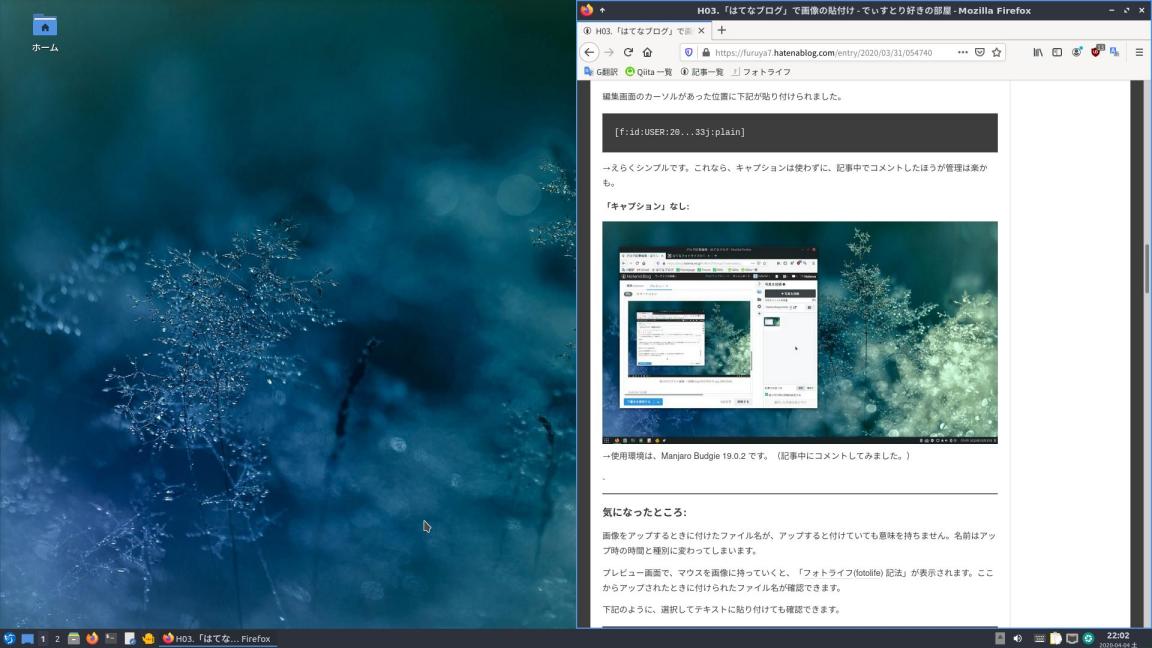
→ブラウザを選んでから、「右の Window 」+「→」とすると、 1/2画面で、右に吸着しました。
-
ウィンドウのタイリングが使えるようになった設定を保存:
$ cd ~/.config/openbox/ $ cp lxqt-rc.xml 2004-lxqt-rc.xml $ ls 2004-lxqt-rc.xml lxqt-rc-ORG.xml lxqt-rc.xml
$ cp lxqt-rc.xml ~/ドキュメント/2004-lxqt-rc.xml $ ls ~/ドキュメント/ 1904-lxqt-rc.xml 1904-shortcuts.txt 2004-lxqt-rc.xml
-
まとめ
やはり、ウィンドウのタイリングが使えると便利です。 くれぐれも自己責任です。
-
-
目次
- 経緯:
- Lubuntu 19.04 の定義部分を準備:
- Lubuntu 20.04 の定義部分を修正:
- 「ブラウザ」を起動して、タイリングの動作確認:
- ウィンドウのタイリングが使えるようになった設定を保存:
- まとめ
-
-